ACDSee Photo Studio如何设置略图边框显示阴影
1、点击“ACDSee Photo Studio”
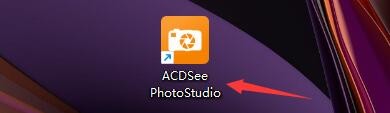
2、在弹出窗口中,点击“工具”
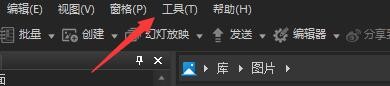
3、在弹出下拉栏中,点击“选项”

4、在弹出窗口中,点击“略图信息”

5、在弹出窗口中,找到“略图边框”

6、然后,将“显示阴影”勾选上

7、点击“确定”即可

声明:本网站引用、摘录或转载内容仅供网站访问者交流或参考,不代表本站立场,如存在版权或非法内容,请联系站长删除,联系邮箱:site.kefu@qq.com。
阅读量:67
阅读量:116
阅读量:87
阅读量:189
阅读量:68